Мессенджер WhatsApp, несмотря на серьёзный натиск от конкурентов вроде Viber и Telegram, продолжает лидировать в популярности и на Android, и на iOS во многих странах мира, включая Россию. При этом одним из самых насущных вопросов его пользователей долгие годы остаётся перенос чатов приложения (переписки) с одного смартфона на другой вследствие, например, покупки нового.

Разумеется, всегда можно «начать с чистого листа», однако чаще всего пользователи желают сохранить переписки при переходе. Трудности наступают уже на этапе задумки: дело в том, что шифрование WhatsApp не предусматривает прямую передачу содержимого чатов с одного устройства на другое – и здесь на помощь приходят альтернативные решения. Всего их четыре, рассмотрим каждый по отдельности:
1. Перенос программой Tenorshare iCareFone Transfer
Пожалуй, самый простой и удобный вариант переноса с Android на iOS и обратно для тех, кто хочет избежать ошибок и потери драгоценных чатов. iCareFone Transfer позволяет за несколько минут перенести всю переписку с одного смартфона на другой, включая не только текст, но и видео, изображения, файлы и ссылки. Кроме того, программа также позволяет создавать резервные копии, распаковывать и экспортировать чаты WhatsApp, контакты и многое другое. Далее приведём краткую инструкцию по переносу, тогда как с полная предоставлена производителем в этом ролике:
Официальный сайт Tenorshare iCareFone Transfer
Шаг 1: Устанавливаем программу iCareFone Transfer на компьютер, скачав её с официального сайта (доступно для Mac и Windows).Шаг 2: На Android-смартфон включаем опцию «Отладка по USB», которую можно найти в скрытом меню «Для разработчиков». Для его отображения нужно несколько раз быстро нажать строку «номер сборки» в разделе «Настройки» -> «Об устройстве» (подробнее в видео).Шаг 3: На iOS-девайсе выключаем функцию «Найти iPhone» в меню «Локатор».Шаг 4: Запускаем программу iCareFone Transfer, выбираем раздел WhatsApp
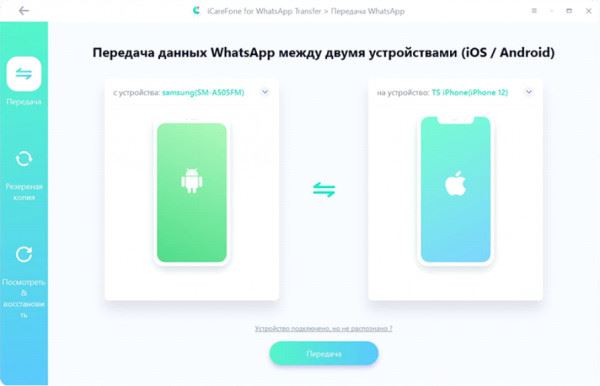
Шаг 5: Подключаем оба девайса к ПК по USB-кабелю. В случае Android выбираем режим «Передача данных» и ставим галку «Разрешить отладку по USB». На экране iPhone нажать кнопку «Доверять» компьютеру.Шаг 6: В программе iCareFone Transfer жмём кнопку «Передача». Она запросит создать резервную копию WhatsApp на исходном устройстве (в нашем случае, Android-смартфоне). Для этого открываем на нём приложение WhatsApp, переходим в «Настройки» -> «Чаты» -> «Резервная копия чатов» и нажмите кнопку «Резервное копирование». По завершении процесса нажмите «Продолжить» на экране ПК.
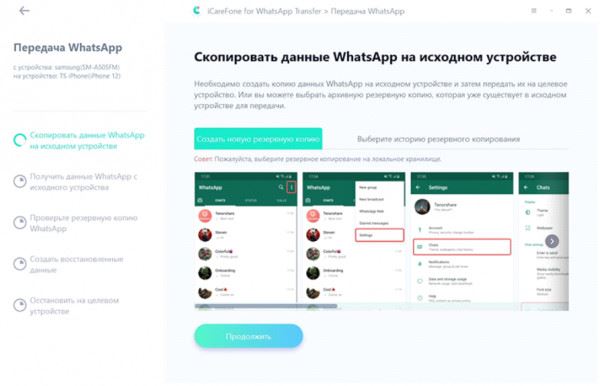
Шаг 7: Далее программа запросит номер телефона, на который зарегистрирован WhatsApp, после ввода которого начнётся подготовка файлов к переносу.
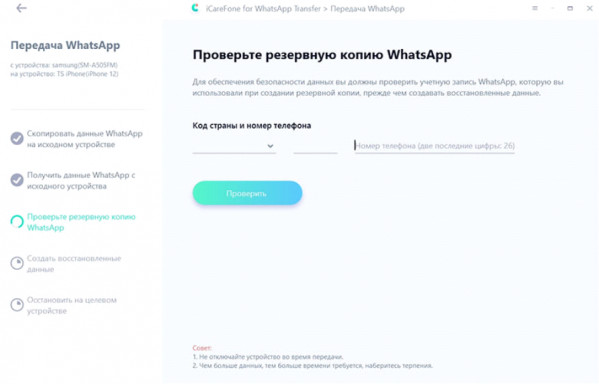
Шаг 8: После завершения подготовки необходимо войти в аккаунт WhatsApp на целевом устройстве (в нашем случае, iPhone), на последнем шаге которого следует нажать кнопку «Пропустить восстановление». После этого на ПК подтверждаем вход кнопкой «Уже вошли».Шаг 9: Начнётся перенос файлов, после которого iPhone перезагрузится, а программа на ПК уведомит об успешной передаче данных WhatsApp.Стоит отметить, что время процедуры переноса сильно зависит от того, как много данных нужно перенести.
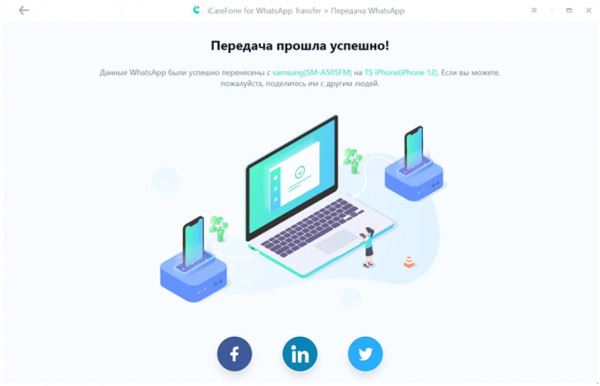
2. Официальный метод переноса от WhatsApp
К сожалению, официальный способ работает исключительно для переноса с iOS на Android. Вскоре разработчики обещают реализовать портирование между любыми девайсами, однако пока единственным рабочим для схемы «Android -> iOS» остаётся iCareFone Transfer. Подробная инструкция процедуры переноса приведена на официальном сайте WhatsApp, а мы лишь отметим, что для её выполнения потребуется прямое соединение двух смартфонов одним кабелем (например, Lightning – USB-C) или посредством адаптеров.
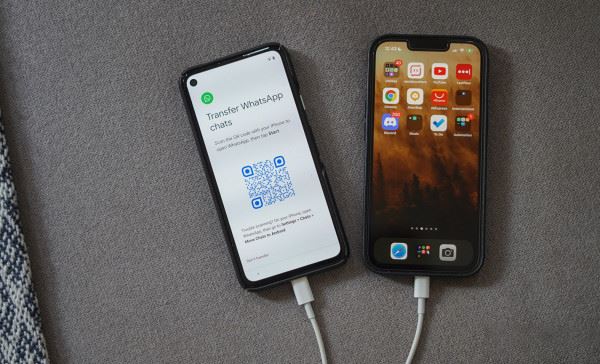
3. Перенос через электронную почту
Ещё один альтернативный способ переноса пользовательских чатов, отличающийся от приведённых выше своей «костыльностью» и не лучшей безопасностью. Дело в том, что переданная таким образом переписка представляет собой банальный файл блокнота «.txt», который включает в себя лишь один конкретный чат и не может содержать в себе более 10 000 последних сообщений с вложениями и 40 000 без них. Для его создания необходимо открыть нужный чат, в меню «три точки» нажать кнопку «Экспорт чата» -> «Электронная почта» и выбрать, хотите ли вы передать медиафайлы.
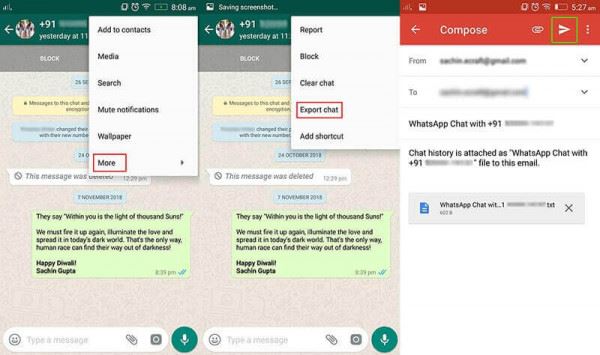
4. Перенос с помощью архива из резервной копии
Данный метод применим для переноса чатов исключительно между Android-смартфонами и не подходит для iOS. Для создания резервной копии нужно перейти в меню «Настройки» -> «Чаты» -> «Резервное копирование" и нажать кнопку «Создать копию». Далее требуется перенести файл архива на новое устройство, открыть на нём WhatsApp и на этапе логина нажать кнопку «восстановление из резервной копии»
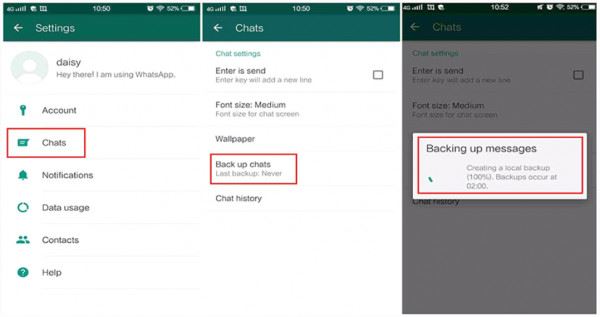
Заключение
Как мы выяснили, несмотря на многолетнюю историю и статус самого популярного в мире мессенджера, команда WhatsApp не спешит реализовывать простые, нативные решения по переносу чатов с одних устройств на другие, из-за чего требуется прибегать к альтернативным методам. Наиболее же удобным и универсальным среди них является iCareFone Transfer, работающий с любыми платформами.
Скачать Tenorshare iCareFone Transfer
Впрочем, никогда не поздно перебраться в Telegram, где не только все чаты хранятся в облаке и в принципе не требуют каких-либо переносов, но и обитают наши Telegram-каналы: в первом вы всегда найдёте свежие новости мобильной индустрии, а во втором – самые горячие скидки на всевозможные гаджеты. Присоединяйтесь!
Партнерский материал
© Владимир Ковалёв. Mobiltelefon
По материалам Tenorshare
Источник: mobiltelefon.ru